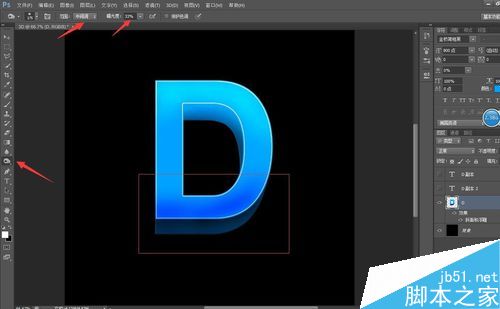本人用的版本是PS CC版本,S版本也可以;
1、新建文件,参数如图所示;
2、填充黑色背景(快捷键ctrl+del),如图所示;
3、输入相关的文字;
4、然后添加图层样式,投影(下面还有四个);
5、光泽;
6、图案(我忘了是哪个了,不过你可以不按照我的,要懂得创意);
7、浮雕;
8、描边;
9、右键文字图层,栅格化文字;
10、使用,矩形工具里面的椭圆工具,在相应的位置上画个圈圈(画的时候按住shift键);
本人用的版本是PS CC版本,S版本也可以;
1、新建文件,参数如图所示;
2、填充黑色背景(快捷键ctrl+del),如图所示;
3、输入相关的文字;
4、然后添加图层样式,投影(下面还有四个);
5、光泽;
6、图案(我忘了是哪个了,不过你可以不按照我的,要懂得创意);
7、浮雕;
8、描边;
9、右键文字图层,栅格化文字;
10、使用,矩形工具里面的椭圆工具,在相应的位置上画个圈圈(画的时候按住shift键);
悠久资源 Photoshop教程 PS CC版中怎么设计黑色魔幻渐变字体? https://www.u-9.cn/design/photoshop/52964.html